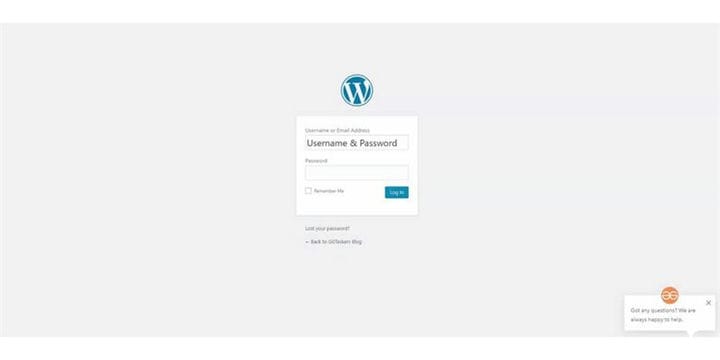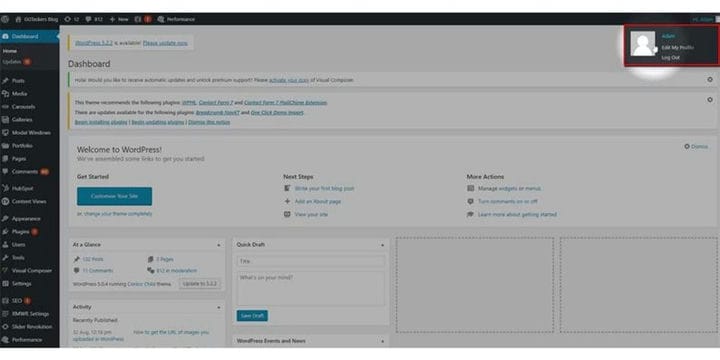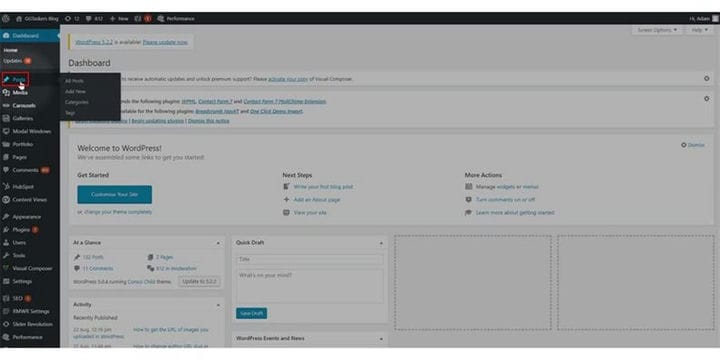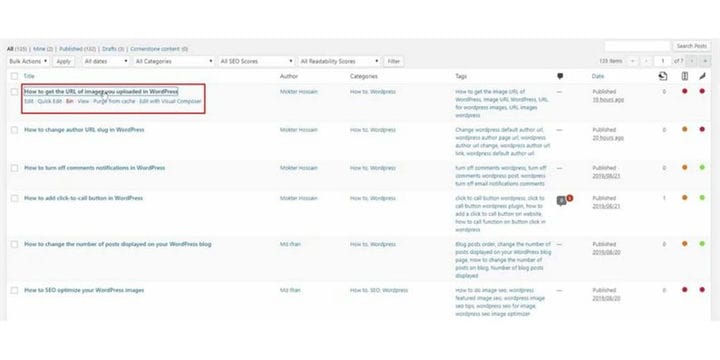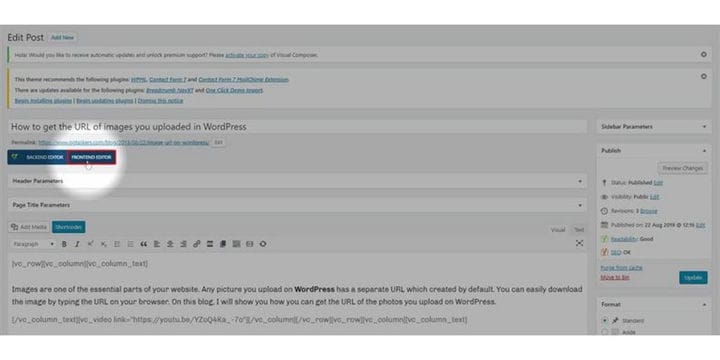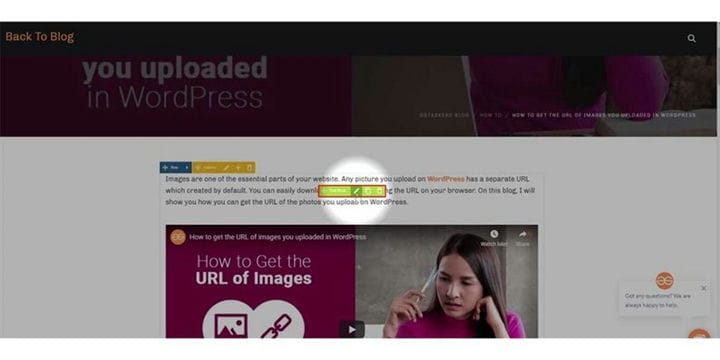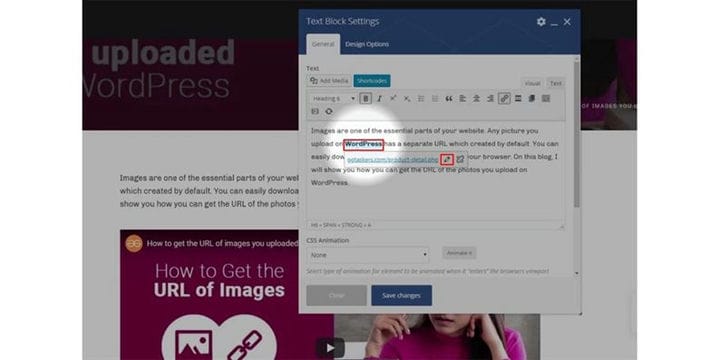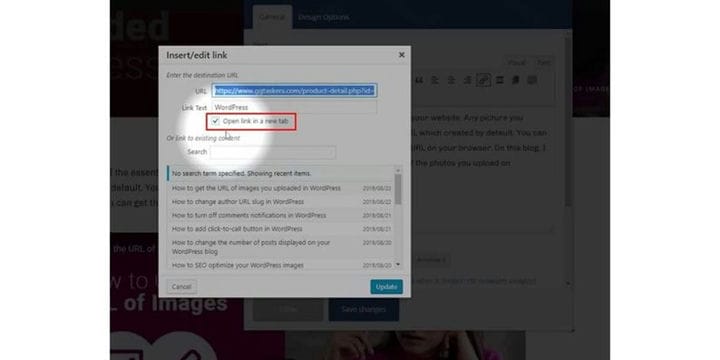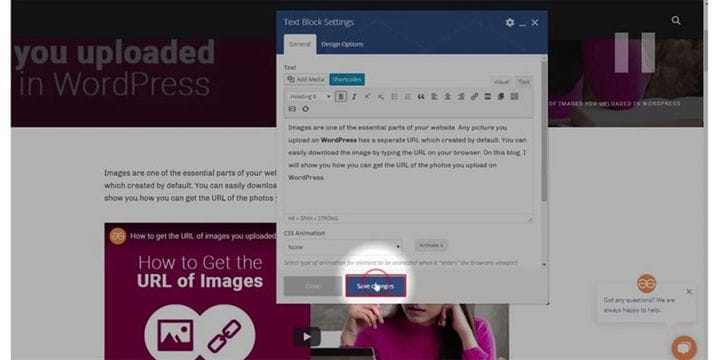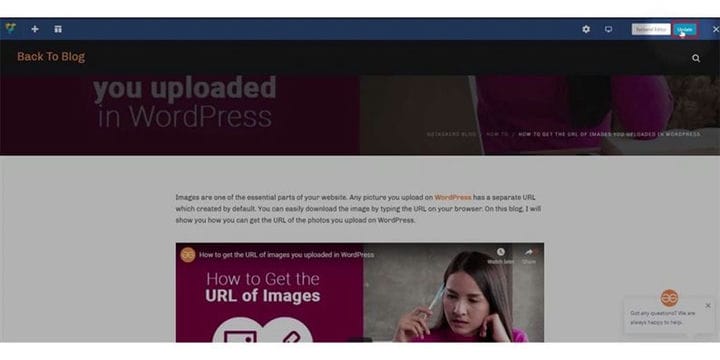Jak otwierać linki zewnętrzne w nowej karcie za pomocą WordPress
Podczas pisania bloga niezbędne jest podanie kilku linków. Możesz podać linki do innego bloga lub produktu lub cokolwiek istotnego. Wstawiając link, musisz upewnić się, że link otwiera się w nowym oknie lub karcie. Głównym powodem jest zwiększenie sesji bloga, który napisałeś. Jeśli nie wiesz, jak wstawić link na blogu, sprawdź, jak dodać link na blogu WordPress. Na tym blogu pokażę, jak otwierać linki zewnętrzne w nowej karcie za pomocą WordPressa.
[źródło iframe=//www.youtube.com/embed/byQegm8Tnbw]
Krok 1: Musisz przejść do backendu swojej witryny lub do WordPressa; jest znany jako wp-admin. Wp-admin to uniwersalny login do witryny WordPress. Załóżmy, że Twoja witryna to www.example.com, a następnie musisz wpisać adres URL jako www.example.com/wp-admin.
Krok 2: Po zalogowaniu wylądujesz na swoim pulpicie nawigacyjnym. Teraz musisz się upewnić, że logujesz się jako admin. Niezbędne jest zalogowanie się jako admin. Administrator może ocenić wszystkie informacje na stronie WordPress, w tym dodawać lub usuwać linki oraz przekierowywać je w nowej karcie.
Krok 3: Na pulpicie znajdziesz zakładkę o nazwie posty. W tej zakładce znajdziesz wszystkie posty, które opublikowałeś na stronie. Kliknij posty.
Krok 4: Teraz musisz kliknąć post, w którym znajdują się linki. Wystarczy kliknąć post, który przeniesie Cię do backendu.
Krok 5: Na zapleczu wideo znajdziesz opcję o nazwie edytor frontendu. Kliknij edytor frontendu, a przeniesie Cię on do frontonu Twojego posta na blogu.
Krok 6: Na słupkach bloku znajdują się różne bloki. Musisz kliknąć blok edycji tekstu, aby otworzyć linki zewnętrzne w nowym oknie.
Krok 7: Kliknij tekst z wstawionym linkiem i kliknij ikonę edycji. Następnie znajdziesz opcję zwaną opcją otwartego linku z wyprzedzeniem. Kliknij opcję wcześniejszego linku.
Krok 8: Na nowej karcie znajdziesz opcję o nazwie otwórz link w nowej karcie. Oprócz opcji znajdziesz pole, upewnij się, że zaznaczyłeś tę opcję.
Krok 9: Po zakończeniu kliknij Zapisz zmiany. Spowoduje to zapisanie linku w bloku tekstowym.
Krok 10: Na koniec musisz kliknąć przycisk aktualizacji, który znajduje się w prawym górnym rogu ekranu. To zapisze edycję i ustawi ją w aktywnej witrynie.
Proces otwierania linków zewnętrznych w nowej karcie jest prosty, ale należy o tym pamiętać podczas dodawania linków do dowolnego bloga. Jeśli masz jakieś pytania, śmiało możesz skomentować poniżej.